
Mange mennesker har opplevd dette - a Youtube videoen fryser, men lyden fortsetter . Hvis du også opplever dette problemet, kan du prøve reparasjonene nedenfor for å løse problemet raskt og enkelt.
Prøv disse rettelsene:
Du trenger ikke å prøve dem alle; bare jobb deg nedover listen til du finner den som passer for deg.
- Tøm hurtigbuffer og informasjonskapsler
- Deaktiver nettlesertillegg
- Deaktiver maskinvareakselerasjon
- Oppdater videodriveren
- Oppdater Adobe Flash Player
- Bruk en annen nettleser
Fix 1: Tøm buffer og slett informasjonskapsler
Det er mulig at noen informasjonskapsler og bufrede filer får YouTube til å fryse. Du kan slette nettleserdataene til nettleseren din og sjekke om dette fungerer for deg.
- Øverst til høyre i Chrome klikker du på tre prikker > Flere verktøy > Slett nettleserdata .
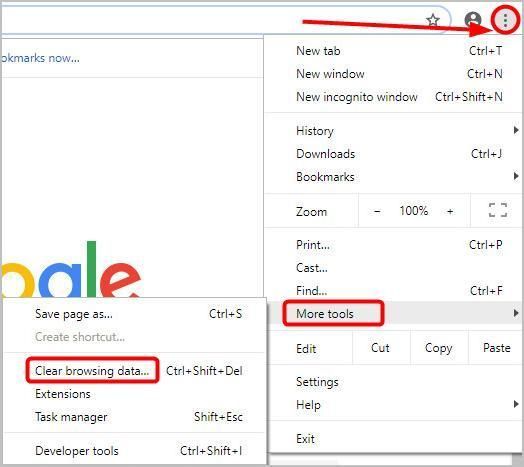
- Fra Avansert fanen, sett Tidsintervallet til Hele tiden . Velg typen informasjon du vil fjerne. Forsikre Informasjonskapsler og andre nettsteddata , Buffer bilder og filer er valgt.
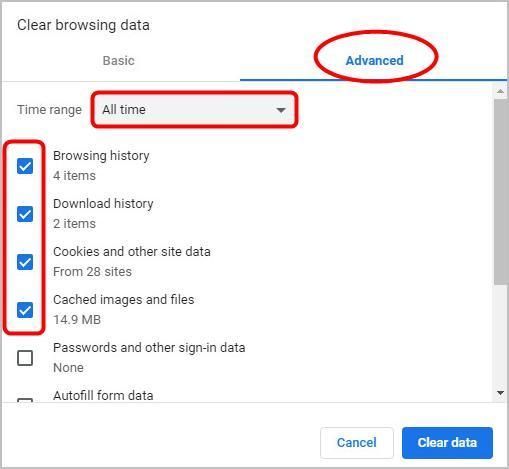
- Klikk Slett data .
- Når dataene er slettet, skriv chrome://restart i URL-linjen og trykk deretter Tast inn for å starte Chrome på nytt og sjekke om problemet er løst. Hvis ikke, prøv Reparer 2 .

- Klikk på menyknappen øverst til høyre.
- Plukke ut Bibliotek > Historie > Slett nylig historie .
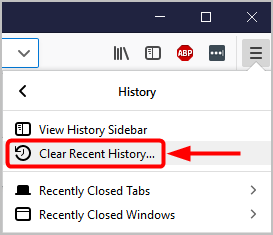
- Et lite vindu dukker opp og ber deg om detaljer om hva du skal slette. Merk av i alle avmerkingsbokser og sett tidsintervallet til Alt .
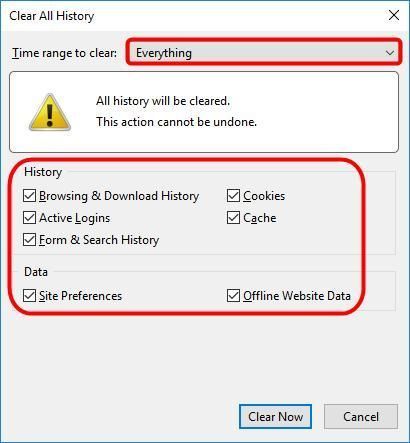
- Klikk Fjern nå .
- Når alt er klart, start Firefox på nytt og sjekk om YouTube nå fungerer som det skal. Hvis ikke, prøv Fix 2 nedenfor.
- Type chrome://extensions i URL-linjen og trykk Tast inn for å åpne Chrome-utvidelsesbehandlingen.
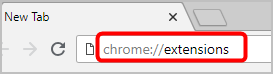
- Start Chrome på nytt og test om YouTube-problemet er løst. Hvis ikke, gå videre til Reparer 3 .
- Klikk på tre linjer knappen helt til høyre, og velg deretter tillegg.
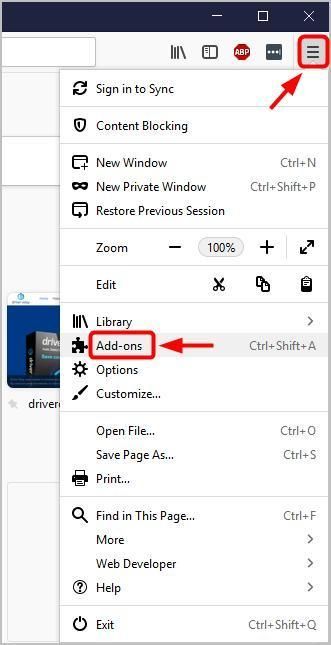
- I kategorien Add-ons Manager,
- For å deaktivere en utvidelse eller et tema, klikk på Utvidelser eller Temaer, velg tillegget du vil deaktivere og klikk på Deaktiver knappen ved siden av.
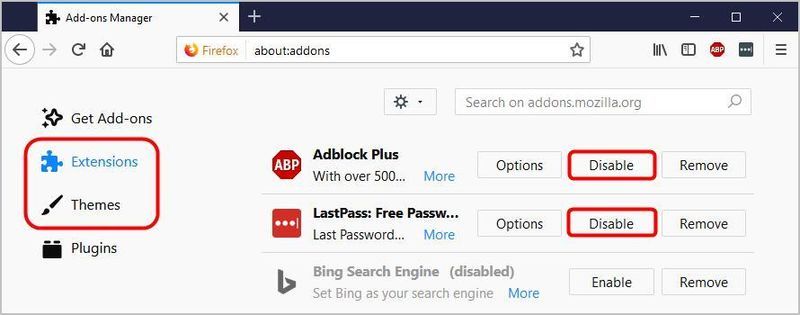
- Start Firefox på nytt for å sjekke om problemet er løst. Hvis ikke, prøv Fix 3 nedenfor.
- Klikk på tre prikker helt til høyre, og velg deretter Innstillinger .
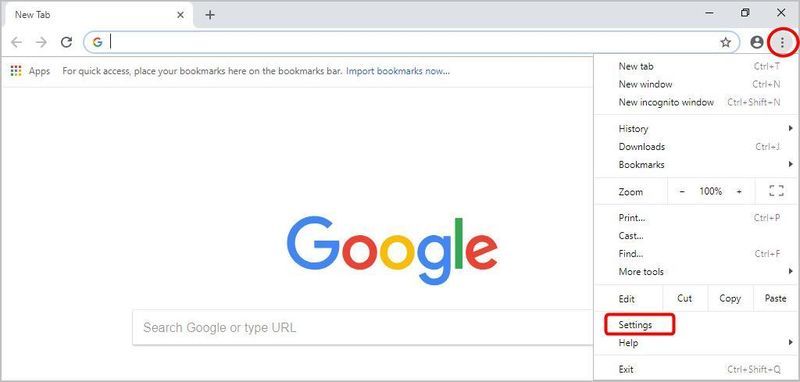
- Rull ned til bunnen og klikk Avansert .
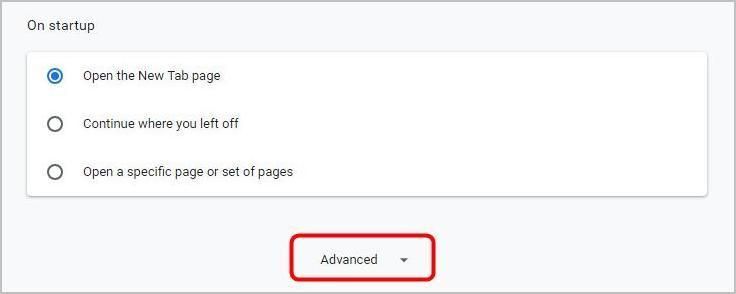
- Under System , slå av Bruk maskinvareakselerasjon når det er tilgjengelig alternativ.
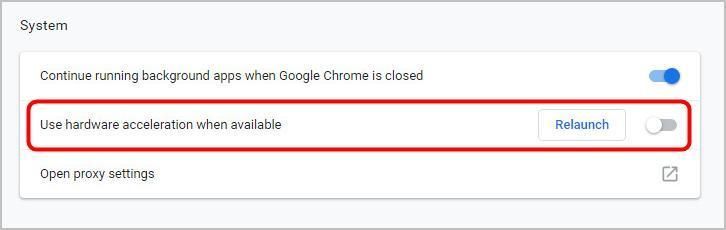
- Start Chrome på nytt og test. Hvis YouTube fortsatt fryser, prøv Reparer 4 .
- Klikk på tre linjer i øvre høyre hjørne, og velg Alternativer .
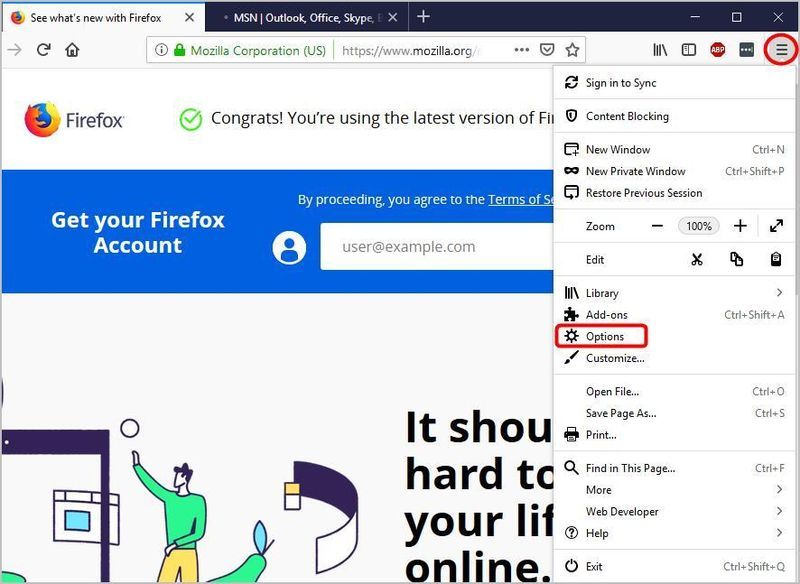
- Klikk generell til venstre.
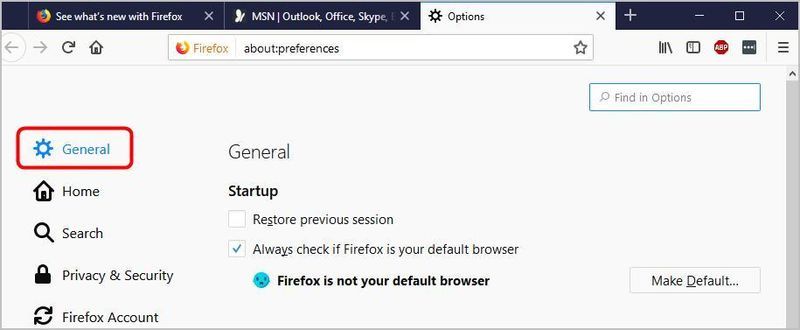
- Under Opptreden , fjern valget Bruk anbefalte ytelsesinnstillinger , og fjern deretter valget Bruk maskinvareakselerasjon når det er tilgjengelig .
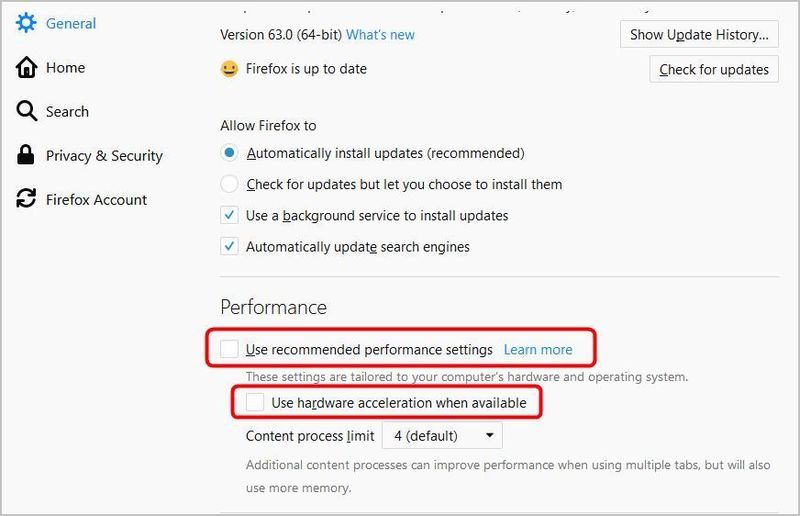
- Lukk Firefox, start den på nytt og sjekk. Hvis YouTube fortsatt fryser, prøv Fix 4 nedenfor.
- Kjør Driver Easy og klikk Skann nå . Driver Easy vil deretter skanne datamaskinen og oppdage eventuelle problemdrivere.
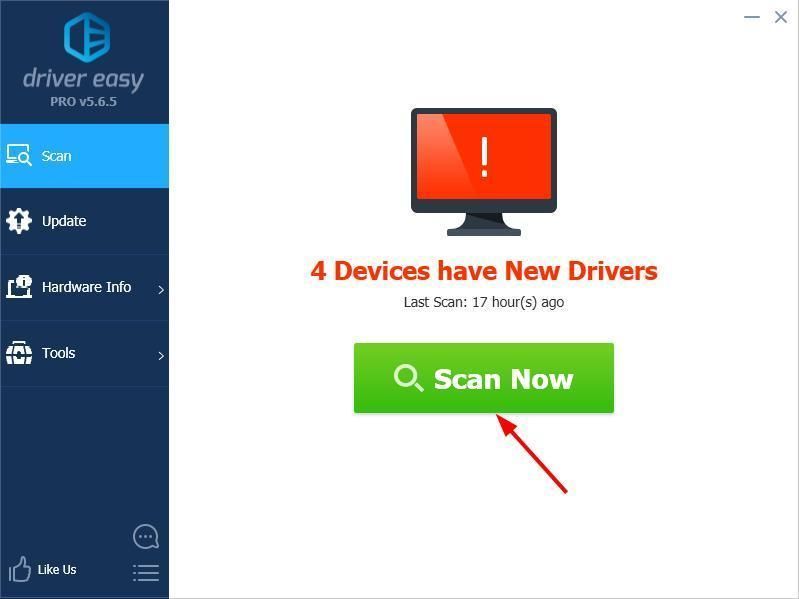
- Klikk Oppdater ved siden av eventuelle flaggede enheter for automatisk å laste ned riktig versjon av driverne deres, så kan du installere dem manuelt. Eller klikk Oppdater alt for å automatisk laste ned og installere dem alle automatisk. (Dette krever Pro-versjon – du blir bedt om å oppgradere når du klikker på Oppdater alle. Du får full støtte og en 30-dagers pengene-tilbake-garanti.)
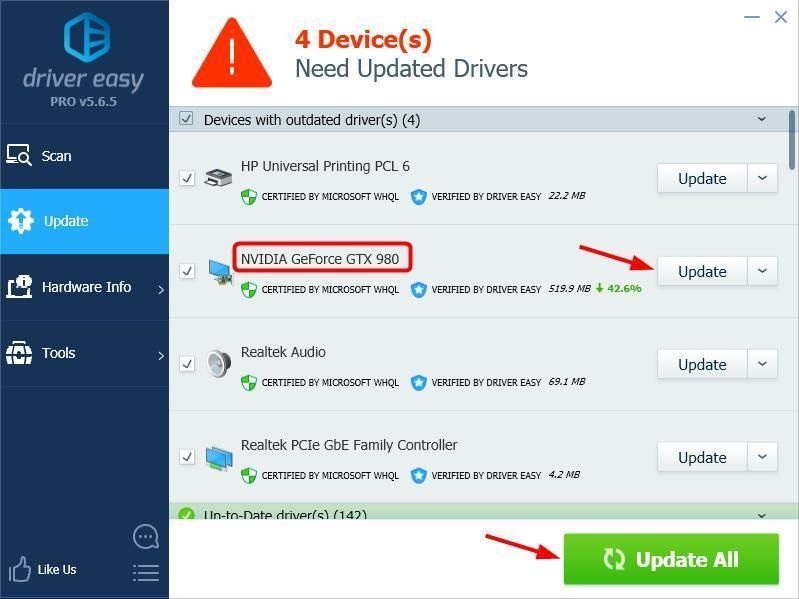
- Start datamaskinen på nytt og sjekk om YouTube fungerer som den skal. Hvis den ikke gjør det, kontakt Driver Easys støtteteam på support@drivereasy.com for ytterligere hjelp. De hjelper deg gjerne. Eller du kan gå videre til Fix 5 nedenfor.
- Besøk Adobe Flash Player-nettstedet .
- Klikk Installere nå for å laste ned den nyeste versjonen av Adobe Flash Player.
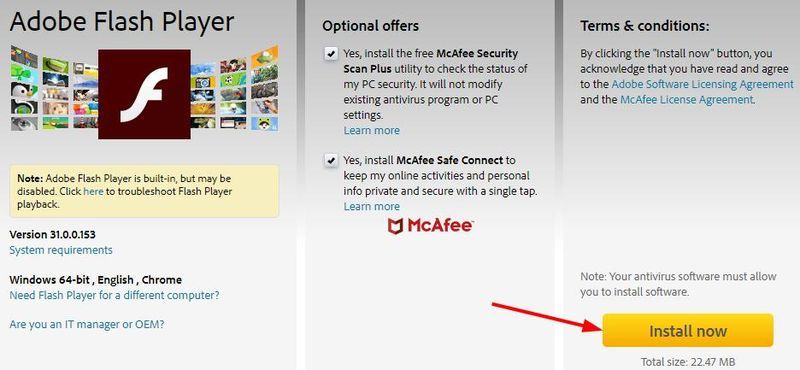
- Dobbeltklikk på den nedlastede filen og følg instruksjonene på skjermen for å installere programmet.
- Sjekk om YouTube-problemet er løst.
- Slik fikser du YouTube-frysing [Løst]
- [Fiks] Youtube Audio Renderer-feil på Windows 10
- Fiks YouTube lyd og video ute av synkronisering. Enkelt!
- Fjern blokkering av YouTube fritt på skolen din
- Youtube
For å deaktivere en plugin , klikk Plugins , velg plugin-en du vil deaktivere, og velg Aktiver aldri fra rullegardinmenyen.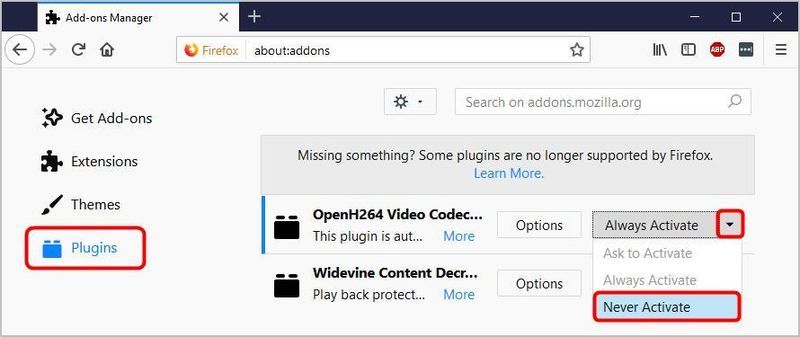
Fix 3: Deaktiver maskinvareakselerasjon
Med maskinvareakselerasjon aktivert, kan programmer bruke andre maskinvarekomponenter på systemet for å utføre oppgaver mer effektivt. Men noen ganger kan dette føre til noen problemer, inkludert YouTube-videoen din fryser lyden fortsetter problemet. Du bør deaktivere maskinvareakselerasjon i nettleseren din og se om problemet er løst:
På Chrome På Firefox På Chrome
På Firefox
Fix 4: Oppdater videodriveren
Hvis rettelsene ovenfor ikke fungerte for deg, er den mest sannsynlige årsaken et videodriverproblem. Heldigvis er dette også et av de enkleste problemene å fikse.
Det er to måter å oppdatere videodriveren på: manuelt og automatisk .
Oppdater videodriveren manuelt — Du kan oppdatere driveren manuelt ved å gå til maskinvareprodusentens nettsted og søke etter den nyeste driveren for skjermkortet ditt. Men hvis du tar denne tilnærmingen, sørg for å velge driveren som er kompatibel med det nøyaktige modellnummeret til maskinvaren din og din versjon av Windows.
ELLER
Oppdater videodriveren automatisk — Hvis du ikke har tid, tålmodighet eller datakunnskaper til å oppdatere videodriveren manuelt, kan du i stedet gjøre det automatisk med Driver enkelt . Du trenger ikke vite nøyaktig hvilket system datamaskinen din kjører, du trenger ikke å risikere å laste ned og installere feil driver, og du trenger ikke bekymre deg for å gjøre en feil når du installerer. Driver Easy håndterer alt.
nedlasting og installer Driver Easy.
Fix 5: Oppdater Adobe Flash Player
De fleste videostrømportaler bruker Adobe Flash Player for å strømme videoer. Hvis Adobe Flash Player er gammel, eller på en eller annen måte ødelagt, mangler, kan det føre til at YouTube fryser. Du kan oppdatere Adobe Flash Player og se om det løser problemet.
Slik oppdaterer du Adobe Flash Player
Fix 6: Bruk en annen nettleser
Noen ganger kan det hende du trenger en annen nettleser. Kanskje nettleseren du bruker er inkompatibel med YouTube nettspiller. Kanskje dens konfigurasjon, utvidelser eller plugins (som Adobe Flash Player nevnt ovenfor) hindrer videoer fra å spille på YouTube.
Du kan laste ned en annen nettleser fra den offisielle nettsiden og installere den på datamaskinen din. Spill deretter av en YouTube-video i den nettleseren og se om dette fikser YouTube-videoen din fryser lyden fortsetter problemet. Hvis dette hjelper, må du kanskje konsultere nettleserstøtten og spørre dem om råd.
Forhåpentligvis kan dette hjelpe deg.
Hvis du vil vite mer om YouTube-problemer, kan du finne løsninger her:
Du er, som alltid, mer enn velkommen til å legge igjen en kommentar nedenfor for å dele resultatene dine eller andre forslag.
- For å deaktivere en utvidelse eller et tema, klikk på Utvidelser eller Temaer, velg tillegget du vil deaktivere og klikk på Deaktiver knappen ved siden av.
På Chrome
På Firefox
Løsning 2: Deaktiver nettlesertillegg
Hvis du har mange tillegg installert i nettleseren din, kan de komme i konflikt med hverandre og stoppe YouTube fra å fungere. For å se om dette er årsaken til problemet ditt, prøv å deaktivere dem:
På Chrome:
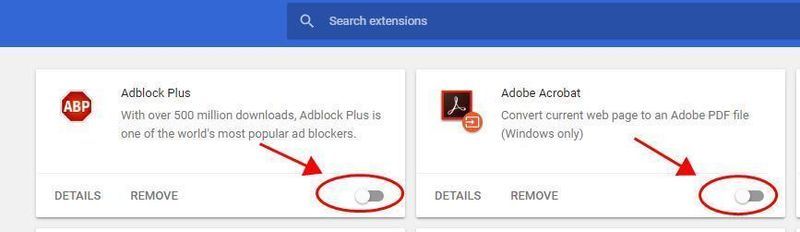
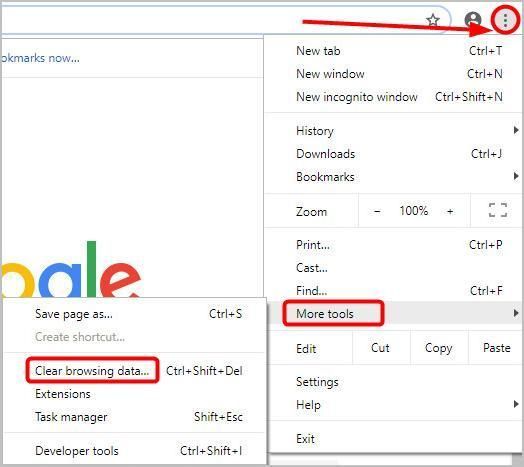
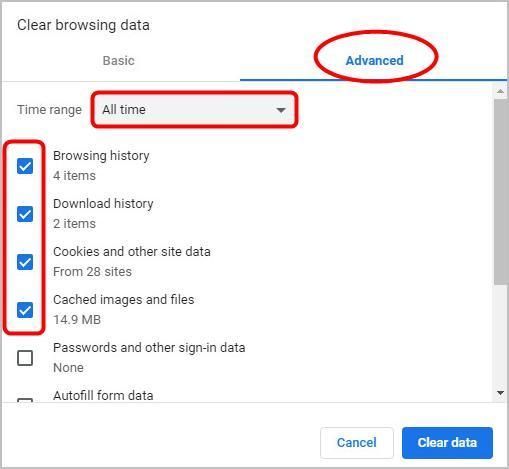

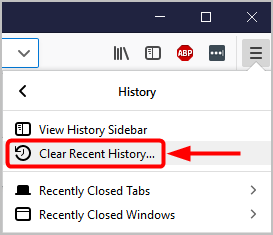
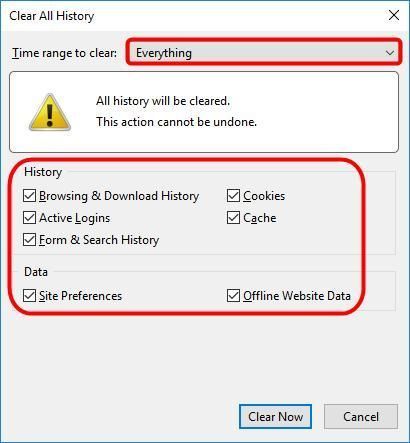
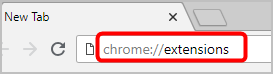
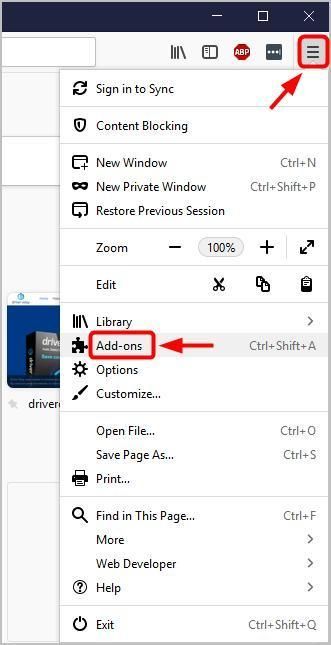
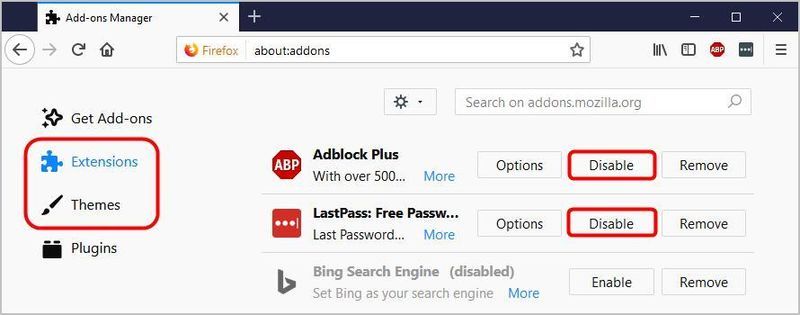
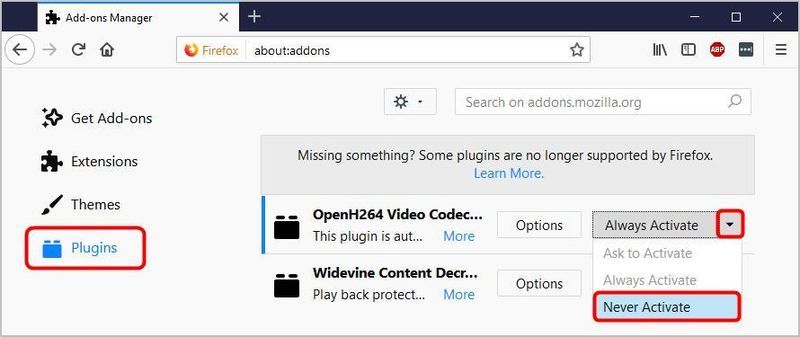
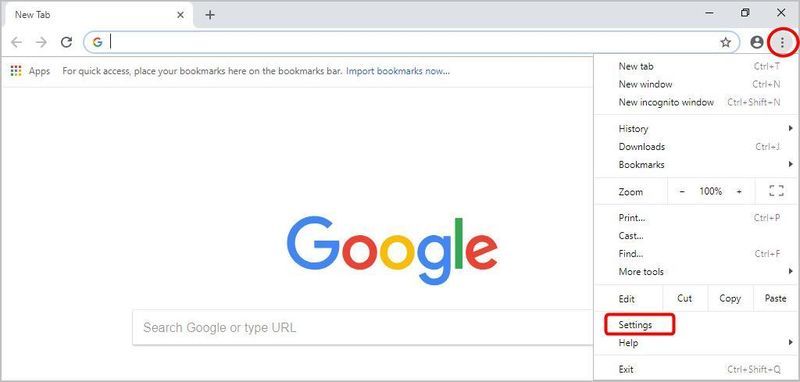
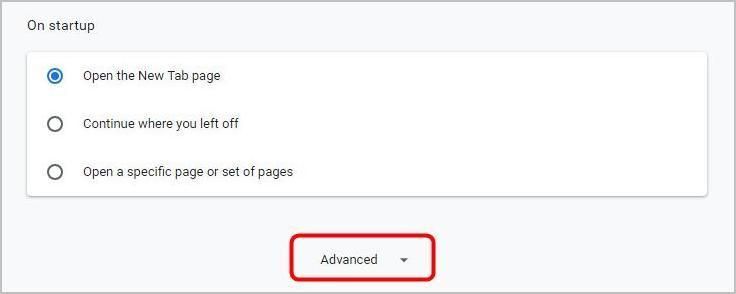
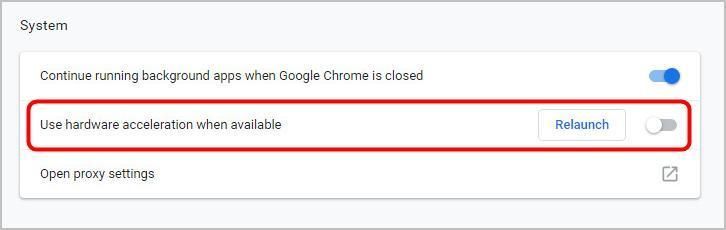
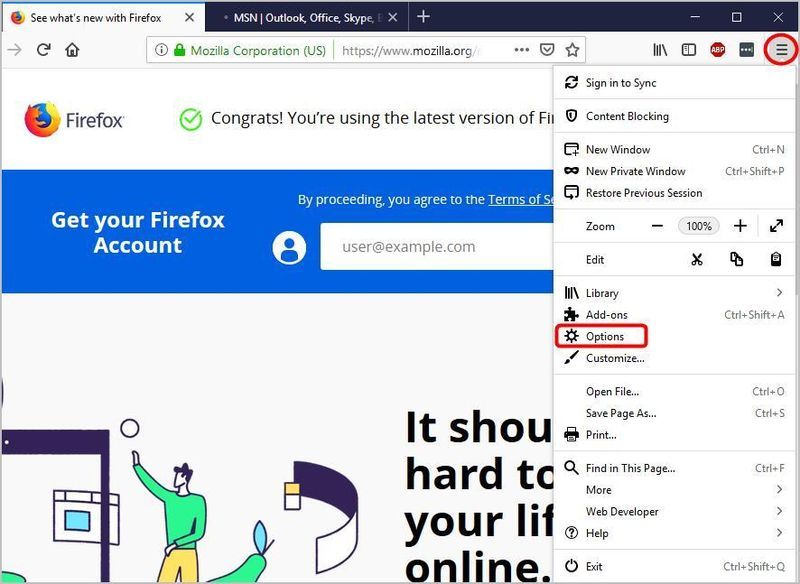
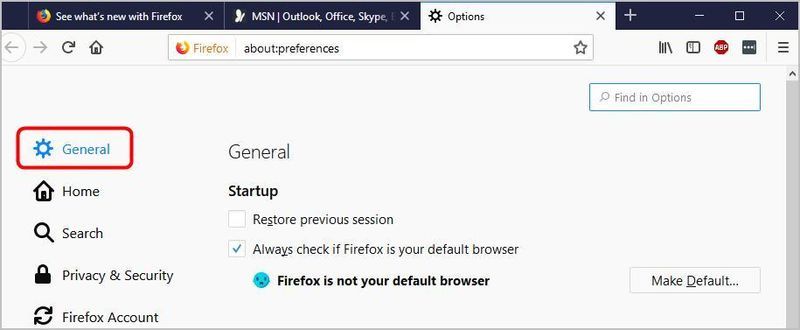
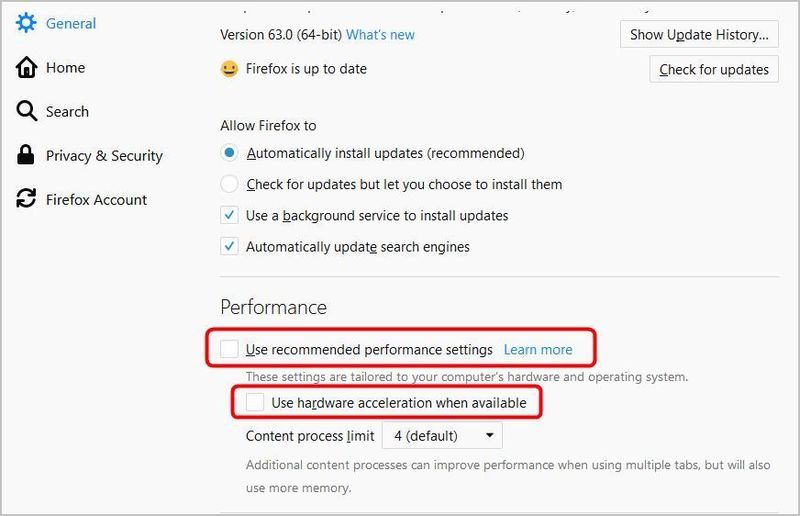
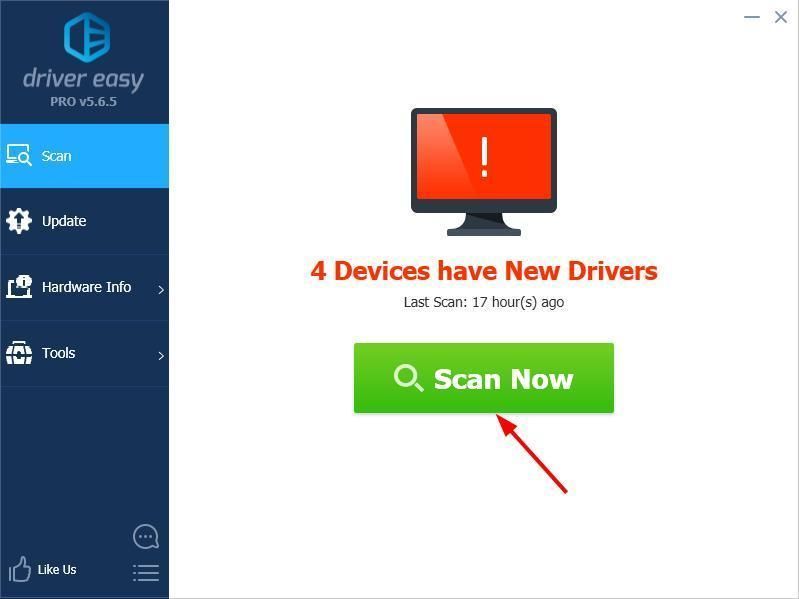
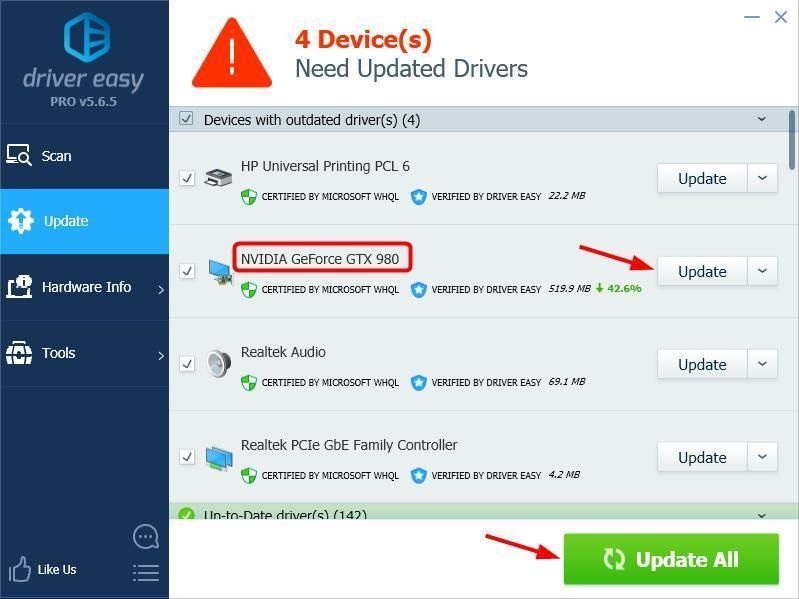
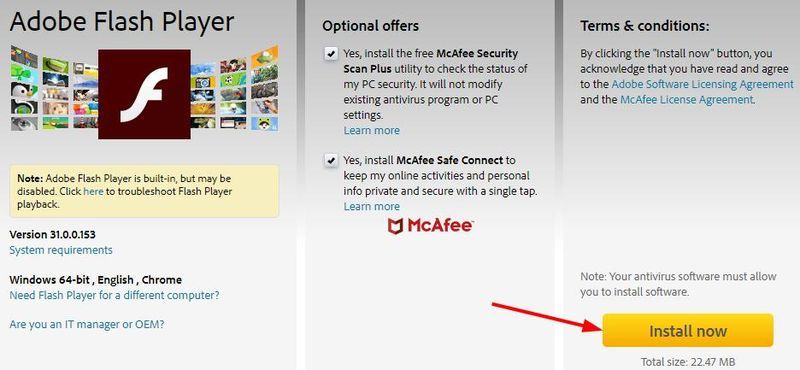




![Total krig: ROME REMASTERED Crashes [LØST]](https://letmeknow.ch/img/common-errors/83/total-war-rome-remastered-crashes.png)

![[Løst] 7 rettelser for Warzone 2.0 lanseres ikke på PC 2024](https://letmeknow.ch/img/knowledge-base/15/7-fixes-warzone-2.png)